Linux Supervisor的安装与使用入门
在linux或者unix操作系统中,守护进程(Daemon)是一种运行在后台的特殊进程,它独立于控制终端并且周期性的执行某种任务或等待处理某些发生的事件。由于在linux中,每个系统与用户进行交流的界面称为终端,每一个从此终端开始运行的进程都会依附于这个终端,这个终端被称为这些进程的控制终端,当控制终端被关闭的时候,相应的进程都会自动关闭。但是守护进程却能突破这种限制,它脱离于终端并且在后台运行,并且它脱离终端的目的是为了避免进程在运行的过程中的信息在任何终端中显示并且进程也不会被任何终端所产生的终端信息所打断。它从被执行的时候开始运转,直到整个系统关闭才退出。
此处的创建守护进程,是指发布在Linux上 asp.net core 程序的dotnet xxx.dll命令的宿主进程创建一个守护进程。
在 Linux 上有很多可以管理进程的工具,我们使用 Supervisor 来做这个事情。原因有两点:
1、它是微软官方文档推荐的,降低学习成本。
2、它并不一定是最好的,但一定是文档最全的。
Supervisor是采用 Python(2.4+) 开发的,它是一个允许用户管理 基于 Unix 系统进程的 Client/Server 系统,提供了大量功能来实现对进程的管理。
官方文档:http://supervisord.org/
官方文档:http://supervisord.org/configuration.html --config配置
目前存在三个问题
问题1:ASP.NET Core应用程序运行在shell之中,如果关闭shell则会发现ASP.NET Core应用被关闭,从而导致应用无法访问,这种情况当然是我们不想遇到的,而且生产环境对这种情况是零容忍的。
问题2:如果ASP.NET Core进程意外终止那么需要人为连进shell进行再次启动,往往这种操作都不够及时。
问题3:如果服务器宕机或需要重启我们则还是需要连入shell进行启动。
为了解决这个问题,我们需要有一个程序来监听ASP.NET Core 应用程序的状况。在应用程序停止运行的时候立即重新启动。
建议使用 root 管理员账户操作
操作如下:
1、 安装Supervisor到SuSE系统
执行以下命令:
安装python
sudo zypper in python-pip
sudo pip install -U setuptools
pip install supervisor
或者
如果easy_install不好使就从官方下载: wget https://pypi.python.org/packages/80/37/964c0d53cbd328796b1aeb7abea4c0f7b0e8c7197ea9b0b9967b7d004def/supervisor-3.3.1.tar.gz 然后通过python安装: tar zxf supervisor-3.3.1.tar.gz cd supervisor python setup.py install
可能出现报错:
- 提示setuptools-0.6c11.tar没有安装
下载https://pypi.python.org/packages/source/s/setuptools/setuptools-0.6c11.tar.gz tar zxf setuptools-0.6c11.tar.gz cd setuptools-0.6c11/ python setup.py build python setup.py install
- 提示下载错误,需meld3>0.6.5
- 下载 http://dl.fedoraproject.org/pub/epel/7/x86_64/p/python-meld3-0.6.10-1.el7.x86_64.rpm(或者我备份了一份)
- 安装 rpm -ivh python-meld3-0.6.10-1.el7.x86_64.rpm
如下提示,安装完成:
|
1
2
|
Using /usr/lib64/python2.7/site-packagesFinished processing dependencies for supervisor==3.3.1 |
2、 配置Supervisor
a.创建文件夹和配置文件
mkdir /etc/supervisor echo_supervisord_conf > /etc/supervisor/supervisord.conf
b.修改/etc/supervisor/supervisord.conf文件内容
在文件结尾[include]节点处
把;files = relative/directory/*.ini
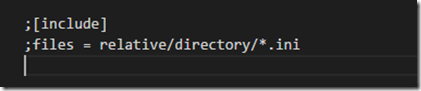
改为files = /etc/supervisor/conf.d/*.conf
[include]
files = /etc/supervisor/conf.d/*.conf

c.执行supervisorctl reload命令使配置文件生效(此操作如果不行,就继续执行,后面会有专门的解决方法)。
d.在/etc/supervisor/下创建conf.d文件夹,及ProjectName.conf(以项目名称命名的)
e.打开ProjectName.conf文件,添加内容如下:
[program: ProjectName] command=dotnet ProjectName.dll ; #运行程序的命令 directory=/root/Publishing/PublishOutput/ ; #命令执行的目录 autorestart=true ; #程序意外退出是否自动重启 autostart=true ; #是否自动启动 stderr_logfile=/var/log/ProjectName.err.log ; #错误日志文件 stdout_logfile=/var/log/ProjectName.out.log ; #输出日志文件 environment=ASPNETCORE_ENVIRONMENT=Production ; #进程环境变量 user=root ; #进程执行的用户身份 stopsignal=INT startsecs=1 ; #自动重启间隔
注:保存时把#后面的汉语注释去掉
保存并退出
3、 运行supervisord,查看是否生效,执行以下命令:
supervisord -c /etc/supervisor/ supervisord.conf ps -ef | grep ProjectName
返回
root 27007 27006 1 13:21 ? 00:00:02 dotnet ProjectName.dll root 27026 26810 0 13:23 pts/0 00:00:00 grep --color=auto ProjectName
表示运行成功!
浏览器访问站点…
注意:在执行第一条命令出现以下提示信息时:
Error: Another program is already listening on a port that one of our HTTP servers is configured to use. Shut this program down first before starting supervisord. For help, use /usr/bin/supervisord –h
是因为有一个使用supervisor配置的应用程序正在运行,需要执行supervisorctl shutdown命令终止它,或重新创建一个ProjectName.conf文件再执行第一条命令。
如果运行supervisorctl出现以下错误
error: <class 'socket.error'>, [Errno 111] Connection refused: file: /usr/lib64/python2.6/socket.py line: 567
可能是由于supervisord进程停止了,建议重新运行
sudo supervisord -c /etc/supervisor/supervisord.conf sudo supervisorctl -c /etc/supervisor/supervisord.conf
4、 常用命令
|
1
2
3
4
5
6
7
8
9
|
sudo service supervisor stop 停止supervisor服务sudo service supervisor start 启动supervisor服务supervisorctl shutdown #关闭所有任务supervisorctl stop|start program_name #启动或停止服务supervisorctl status #查看所有任务状态 |
5、 配置supervisord开机启动
a.在指定目录下创建文件supervisord.service
vim /usr/lib/systemd/system/supervisord.service
b.输入以下内容:
[Unit] Description=Supervisor daemon [Service] Type=forking ExecStart=/usr/bin/supervisord -c /etc/supervisor/supervisord.conf ExecStop=/usr/bin/supervisorctl shutdown ExecReload=/usr/bin/supervisorctl reload KillMode=process Restart=on-failure RestartSec=42s [Install] WantedBy=multi-user.target
保存并退出
执行以下命令:
systemctl enable supervisord
提示:
Created symlink from /etc/systemd/system/multi-user.target.wants/supervisord.service to /usr/lib/systemd/system/supervisord.service.
验证是否为开机启动:
systemctl is-enabled supervisord
提示:
enabled
表示设置成功!
至此,创建supervisor守护进程完毕。
原文链接:https://www.cnblogs.com/Hai--D/p/5820718.html
如果上述操作步骤有问题的话,
例如:
No such file or directory: file: /usr/lib64/python2.7/socket.py line: 228
或者 socket error等等
可以参考下面文件操作:
1、结构:etc下有文件夹 supervisor,文件夹supervisor下面包含两个,一个是conf.d文件夹和supervisord.conf文件
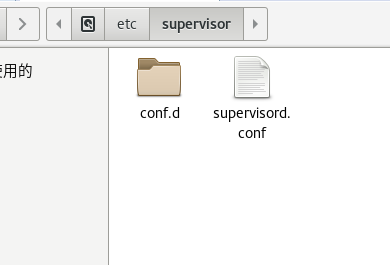
2、supervisord.conf文件具体内容
; Sample supervisor config file.
;
; For more information on the config file, please see:
; http://supervisord.org/configuration.html
[unix_http_server]
file=/var/run/supervisor.sock ; the path to the socket file
chmod=0700 ; socket file mode (default 0700)
[supervisord]
logfile=/var/log/supervisor/supervisord.log ; main log file; default $CWD/supervisord.log
logfile_maxbytes=50MB ; max main logfile bytes b4 rotation; default 50MB
logfile_backups=10 ; # of main logfile backups; 0 means none, default 10
loglevel=info ; log level; default info; others: debug,warn,trace
pidfile=/var/run/supervisord.pid ; supervisord pidfile; default supervisord.pid
[rpcinterface:supervisor]
supervisor.rpcinterface_factory = supervisor.rpcinterface:make_main_rpcinterface
; The supervisorctl section configures how supervisorctl will connect to
; supervisord. configure it match the settings in either the unix_http_server
; or inet_http_server section.
[supervisorctl]
serverurl=unix:///var/run/supervisor.sock ; use a unix:// URL for a unix socket
; The [include] section can just contain the "files" setting. This
; setting can list multiple files (separated by whitespace or
; newlines). It can also contain wildcards. The filenames are
; interpreted as relative to this file. Included files *cannot*
; include files themselves.
[include]
files = /etc/supervisor/conf.d/*.conf
注意:如果文件中是 /tmp 的全部换换成/var/run或者/var/log
3、conf.d文件夹下是自定义的文件 如MmPScore.conf
具体内容如下:
[program:MmPS]
command=dotnet MmPS.dll
directory=/home/linjie/桌面/SUSE Linux Enterprise Server 12 SP2 64 位
environment=ASPNETCORE__ENVIRONMENT=Production
stopsignal=INT
autostart=true
autorestart=true
startsecs=1
stderr_logfile=/var/log/MmPS.err.log
stdout_logfile=/var/log/MmPS.out.log
4、如果全部操作完后以后,文件及内容与上述的一致,还是有问题的话,
执行:
sudo supervisord -c /etc/supervisor/supervisord.conf
sudo supervisorctl -c /etc/supervisor/supervisord.conf
基本都会解决的。
